C1ColorPickerコンポーネントの概要 2
拡張モード
[拡張]タブをクリックすると、[拡張]ビューで表示されます。[拡張]ビューは、次のような外観を持っています。
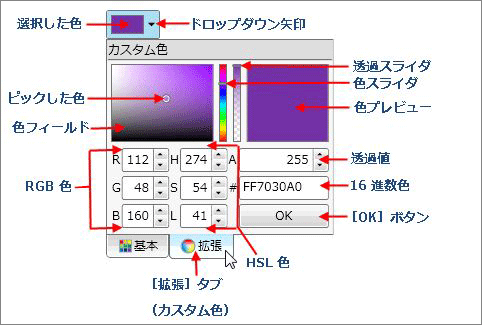
色フィールド/ピックした色
[色フィールド]によって色の範囲のトーンを選択できます。[ピックした色]は、現在選択されている色を示します。[色スライダ]を移動して、一般色ファミリを選択してから、[色フィールド]で選択した色を調整します。
色スライダ
このスライダによって色スペクトルから色を選択できます。[色スライダ]を移動して、一般色を選択してから、[色フィールド]で選択した色を調整します。
透過スライダ
このスライダによって色の透過性を設定できます。色は、不透過にすることも、部分的または完全な透過にすることもできます。[透過スライダ]を移動して透過性を選択すると、[透過値]ボックスも変化します。このスライダは、ShowAlphaChannelプロパティがTrue(デフォルト)に設定されている場合にのみ表示されます。
色プレビュー
現在選択している色をプレビューします。色の選択が完了したら、[OK]ボタンをクリックし、ドロップダウンボックスを閉じ、指定した色を[選択した色]に設定します。
透過値
このボックスによって色の透過性を設定できます。透過性は、0(完全に透過)と255(完全に不透過:デフォルト)の間の整数に設定できます。ShowAlphaChannelプロパティがFalseに設定されている場合、このボックスは淡色表示されます。
RGB色
3つの数値ボックスにより、RGB(Red Green Blue)カラーモデルを使用して色を選択できます。
HSL色
3つの数値ボックスにより、HSL(Hue Saturation Lightness)カラーモデルを使用して色を選択できます。
16進数色
8桁の数値が表示されている場合は、最初の2桁はFF(不透過)から00(透過)までの色の透過性を表し、下6桁は標準の16進数色の選択値を表します。ShowAlphaChannelプロパティがFalseに設定されていると、下6桁のみが表示されます(透過値は表示されません)。
[OK]ボタン
色の選択が完了したら、[OK]ボタンをクリックし、ドロップダウンボックスを閉じ、指定した色を[選択した色]に設定します。
選択した色
現在選択されている色がカラーピッカーのウィンドウに表示されます。
ドロップダウン矢印
ドロップダウン矢印をクリックして、C1ColorPickerコントロールのウィンドウを開きます。
[拡張]タブ
[拡張]タブをクリックすると、実行時にカスタム色を選択できます。[基本]タブをクリックすると、事前選択された色が表示されます。[拡張]タブを表示するには、ModeプロパティをAdvancedまたはBothに設定する必要があります。
利用可能なカラーパレット
C1ColorPickerコントロールには、Microsoft Officeで使用されるテーマに適した20以上の定義済みカラーパレットが用意されています。
各パレットの色は調和がとれており、これを使用することで洗練された高度な外観を備えたアプリケーションを作成できます。
カラーパレットを変更するには、次のようにGetColorPaletteメソッドを使用してPaletteプロパティを設定します。
C1ColorPicker.Palette = ColorPalette.GetColorPalette(Office2007ColorTheme.GrayScale)
c1ColorPicker.Palette = ColorPalette.GetColorPalette(Office2007ColorTheme.GrayScale);
GetColorPaletteメソッドの引数は「Office2007ColorTheme列挙体」で、次のメンバを使用します。
| メンバ名 | 説明 |
|---|---|
| Standard | 標準カラーテーマ。 |
| Highlight | ハイライトカラーテーマ。 |
| Office | オフィスカラーテーマ。 |
| GrayScale | グレースケールカラーテーマ。 |
| Apex | ひらめきカラーテーマ。 |
| Aspect | シックカラーテーマ。 |
| Civic | クールカラーテーマ。 |
| Concourse | ビジネスカラーテーマ。 |
| Equity | ジャパネスクカラーテーマ。 |
| Flow | リゾートカラーテーマ。 |
| Foundry | エコロジーカラーテーマ。 |
| Median | デザートカラーテーマ。 |
| Metro | メトロカラーテーマ。 |
| Module | モジュールカラーテーマ。 |
| Opulent | キュートカラーテーマ。 |
| Oriel | スパイスカラーテーマ。 |
| Origin | アースカラーテーマ。 |
| Paper | ペーパーカラーテーマ。 |
| Solstice | フレッシュカラーテーマ。 |
| Technic | テクノロジーカラーテーマ。 |
| Trek | トラベルカラーテーマ。 |
| Urban | アーバンカラーテーマ。 |
| Verve | ネオンカラーテーマ。 |
基本的なプロパティとイベント
C1ColorPickerコントロールには、コントロールの機能を設定するためのいくつかのプロパティがあります。
次のプロパティを使用して、C1ColorPickerコントロールをカスタマイズできます。
| プロパティ | 説明 |
|---|---|
| DropDownDirection | コントロールのドロップダウン矢印の展開方向を指定します。 |
| IsDropDownOpen | コントロールのドロップダウンボックスを開閉します。 |
| Mode |
カラーピッカーのモードを指定します。 [基本]、[拡張]、および[両方](デフォルト)のオプションがあります。 |
| Palette | 使用するパレットを取得/設定します。 |
| SelectedBrush | 選択された色をブラシとして取得します。 |
| SelectedColor | 現在選択されている色を取得/設定します。 |
| ShowAlphaChannel | ユーザーがアルファチャンネル(透過値)を変更できるかどうかを取得/設定します。 |
| ShowRecentColors | 最近選択した色を表示するかどうかを指定します。 |
また、コントロールの操作を設定およびカスタマイズするためのイベントが用意されています。
| イベント | 説明 |
|---|---|
| IsDropDownOpenChanged | IsDropDownOpenプロパティが変更されたときに発生するイベントです。 |
| IsMouseOverChanged | IsMouseOverプロパティが変更されたときに発生するイベントです。 |
| SelectedColorChanged | SelectedColorプロパティが変更されたときに発生するイベントです。 |
ユーザーが選択した色情報は、SelectedColorプロパティに格納されます。値はColorクラスのメンバでColor型です。












































